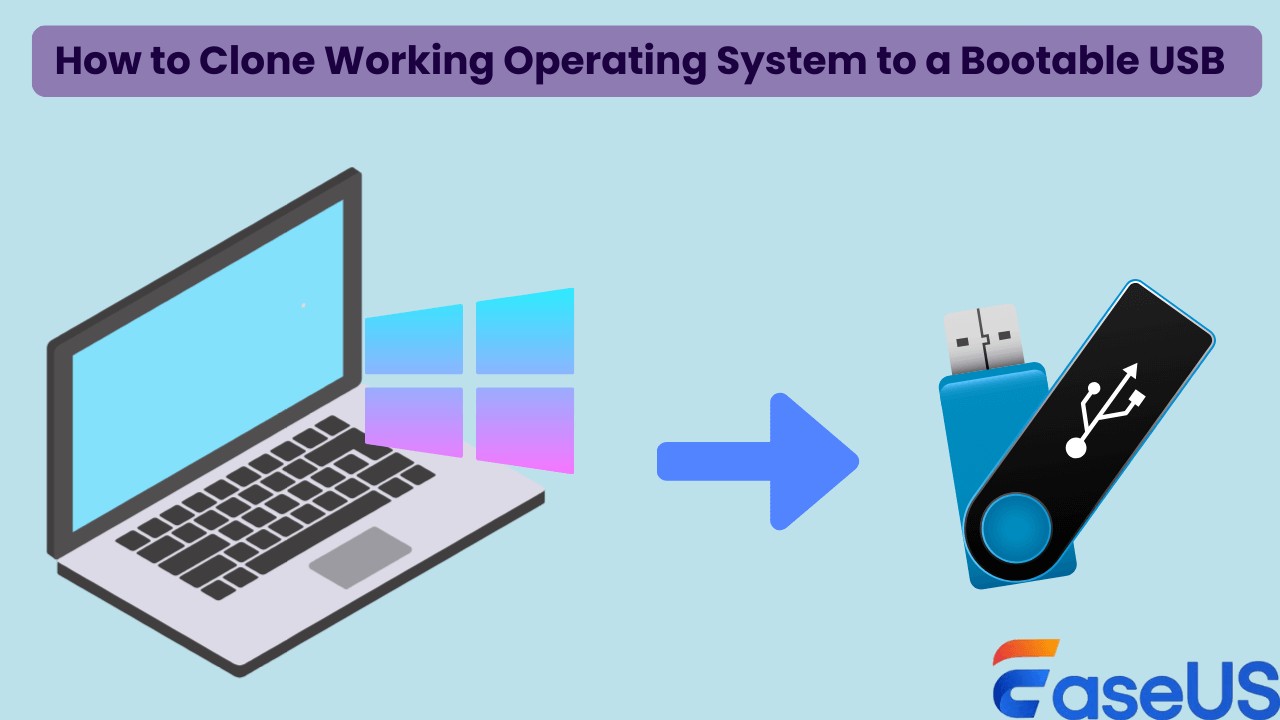Índice da página
Não sabe como clonar HD do Windows 7 com o Clonezilla? Não mais! Decidimos ajudá-lo aqui e escrever um guia passo a passo sobre como clonar seu disco rígido do Windows 7 com o Clonezilla.
Mencionamos também um programa alternativo que é muito mais fácil de usar em comparação ao Clonezilla, que requer muitas etapas para clonar um disco rígido.
Continue lendo para todas as informações!
Uma visão geral do Clonezilla
O Clonezilla é um software de imagem de código aberto para clonagem de imagens ou particionamento de disco. Clonezilla é usado para implantações de sistema, backups de sistema e muito mais. O Clonezilla também oferece suporte a diferentes tipos de bootloaders, criptografias, sistemas de arquivos e muito mais.
Isso é amplamente usado para implantação ou manutenção de um grande número de computadores ao mesmo tempo. Usando o Clonezilla, os usuários podem instalar sistemas operacionais em vários computadores criando imagens de um único computador e, em seguida, usando a imagem e instalando o sistema operacional em vários computadores.
Mas outro programa vem com ainda mais recursos em comparação com o Clonezilla - EaseUS Disk Copy.
EaseUS Disk Copy vem com ainda mais recursos, como atualizar o disco rígido sem perder dados, mover o SO para um novo HD sem instalá-lo e muito mais.
A principal vantagem do EaseUS Disk Copy sobre o Clonezilla é que bastam alguns cliques para clonar um disco rígido, embora seja um processo longo com o Clonezilla.
| EaseUS Disk Copy | Clonezilla |
|---|---|
| Clonar discos facilmente | Código aberto |
| Suporte completo para a mudança para discos SSD | Restauração de imagem única |
| Clonar e recuperar setor por setor | Salvar/restaurar todo o disco ou partição |
| Partições podem ser redimensionadas ou reorganizadas durante a clonagem | A imagem e a clonagem são personalizáveis |
Como clonar HD do Windows 7 sem Clonezilla
O Clonezilla é incrível na clonagem do Windows e na criação de backups e, no geral, é bom, mas carece de alguns recursos importantes. Por exemplo, com EaseUS Disk Copy, você pode criar um disco inicializável WinPE, substituir discos rígidos com falha para recuperação completa de dados, transferir dados de uma unidade para outra rapidamente e muito mais.
Além disso, há muitas etapas envolvidas se você decidir usar o Clonezilla para clonar seu Windows 7, mas com o EaseUS Disk Copy, são necessários apenas 5 a 7 cliques para clonar seu disco rígido.
Veja como clonar um disco rígido do Windows 7 sem usar o Clonezilla, mas usando o EaseUS Disk Copy:
Passo 1. Baixe, instale e execute o EaseUS Disk Copy no seu PC.
Clique em "Modo de disco" e selecione o disco rígido que deseja copiar ou clonar. Clique em Avançar para continuar.

Passo 2. Selecione o disco de destino.
Observação: o disco de destino deve ter pelo menos o mesmo tamanho ou até mais que o disco de origem se você deseja copiar ou clonar o disco rígido de origem.

Passo 3. Verifique e edite o layout do disco.
Se o disco de destino for uma unidade SSD, lembre-se de marcar a opção se o destino for SSD.

Passo 4. Clique em "Continuar" para confirmar se o programa pede para apagar dados no disco de destino.

Passo 5. Clique em "Avançar" para iniciar o processo de clonagem do disco rígido.
Como clonar o HD do Windows 7 com Clonezilla
Quer saber como clonar um disco rígido do Windows 7 com o Clonezilla? Aqui está como:
- Primeiro, vá para a página de download do Clonezilla, selecione o tipo de arquivo “ISO” e faça o download.
- Agora, baixe e instale o Rufus clicando aqui.
- Após instalar o Rufus, inicie-o e conecte o drive USB ao seu PC.
- Em “Dispositivo”, selecione sua unidade USB.
- Pressione “Selecionar” em “Seleção de inicialização” e escolha o arquivo ISO do Clonezilla.
- Agora, pressione “Iniciar”.
- Reinicie o seu PC e altere o dispositivo de inicialização para a unidade USB nas configurações da BIOS.
- Depois que a BIOS inicializar sua unidade USB (Clonezilla), selecione Clonezilla Live (configurações padrão, VGA 800x600).
- Aguarde algum tempo para que o ambiente ativo do Clonezilla carregue.
- Agora você verá uma janela “Iniciar Clonezilla”. Escolha “Iniciar Clonezilla”.
- Selecione a opção “dispositivo-dispositivo” e selecione “parte para parte local”.
- Agora selecione a unidade que deseja clonar e selecione a unidade para a qual deseja clonar.
- Assim que o processo de clonagem for concluído, escolha o que deseja fazer com o Clonezilla – desligar, reiniciar ou mantê-lo funcionando.
- Agora só falta copiar o bootloader do disco local. Digite “Y” e pressione o botão “Enter”.
Como clonar o sistema Windows 7 com Clonezilla e alternativa
Este artigo discute como usar o Clonezilla Windows 7 e descreve possíveis softwares alternativos como o EaseUS Disk Copy. Este software alternativo é rápido, confiável e seguro.
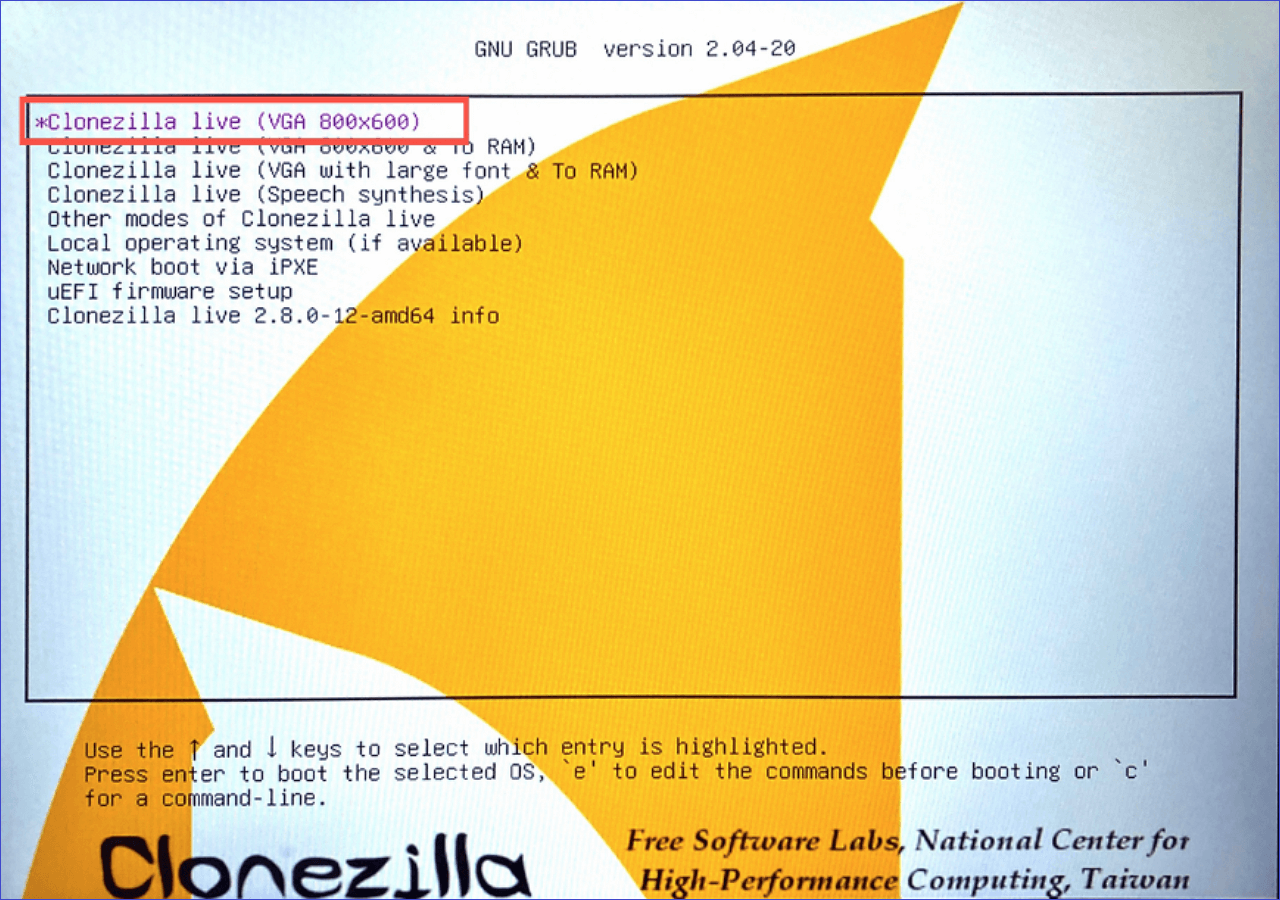
Resumindo: Clonezilla vs. software profissional de clonagem de disco
Clonezilla e EaseUS Disk Copy são alguns programas incríveis que existem no mercado para clonar seus discos rígidos no momento. Mas para usar o Clonezilla, você precisará de algum tipo de conhecimento e experiência em informática; caso contrário, pode ser difícil para os usuários filtrarem facilmente.
O mesmo não acontece com o EaseUS Disk Copy. Você não precisa desligá-lo, alterar a ordem de inicialização e clonar seu disco rígido. Basta baixar e instalar o programa, iniciá-lo e selecionar a opção de clonar a unidade. É tão simples quanto isso.
Perguntas frequentes
Posso clonar o Windows com o Clonezilla?
Sim, você pode clonar o Windows em um SSD ou disco rígido. Na verdade, você pode clonar todos os aplicativos, configurações e arquivos e instalá-los em um computador diferente.
Como faço para clonar meu disco rígido para outro disco rígido no Windows 7?
Você pode usar o EaseUS Disk Copy para clonar seu disco rígido em outro disco rígido no Windows 7. EaseUS Disk Copy é um programa rico em recursos que é mais fácil de usar com uma interface de usuário limpa.
Esta página foi útil? Seu apoio é importante para nós!

EaseUS Disk Copy
EaseUS Disk Copy é uma ferramenta de clonagem e migração de HD/SSD bem projetada e muito fácil de usar, que deve ser ideal para quem deseja migrar rápida e facilmente um disco de sistema existente para um novo disco (ou unidade SSD recém-instalada ) com o mínimo de configuração necessária.
-
Atualizado por
"Obrigada por ler meus artigos. Espero que meus artigos possam ajudá-lo a resolver seus problemas de forma fácil e eficaz."…Leia a biografia completa
EaseUS Disk Copy

Ferramenta de clonagem dedicada para atender a todas as suas necessidades de clonagem de sistema, disco e partição.
Postagens populares
Mais recente
![]()
Mais recente
![]()
Mais recente
![]()
Mais recente
![]()
Mais recente
![]()
Tópicos interessantes